Gargalo de CPU e GPU: o que é e como corrigi-lo
Publicados: 2022-08-16Este artigo ajuda a esclarecer toda a confusão em torno dos gargalos de CPU e GPU e compartilha as melhores maneiras de corrigi-los.
Como você deve saber, CPU e GPU são dois processadores de computador principais, cada um com uma função específica nos jogos. No entanto, muitos jogadores relataram ter experimentado uma situação chamada gargalo de CPU ou GPU. Se você também está preocupado com o mesmo problema, este artigo será sua melhor leitura para este dia.
Por meio deste artigo, ajudamos você a entender e corrigir gargalos de CPU e de GPU. Vamos começar definindo e entendendo esses gargalos.
Qual é o gargalo entre CPU e GPU
Gargalo, no contexto de um computador, significa que um componente de hardware coloca um limite em outro componente de hardware, restringindo-o de funcionar em seu potencial máximo. Gargalos geralmente ocorrem devido a diferenças entre os recursos de dois hardwares.
Isso significa que deve haver um equilíbrio entre os recursos dos componentes para evitar gargalos. Agora, para entender os gargalos de CPU e GPU, vejamos primeiro suas funções.
A CPU, ou seja, a Unidade Central de Processamento, é responsável por todas as operações de cálculo, como física, código de rede, áudio, dados posicionais e muitas outras funções em jogos de computador modernos. Além disso, também é responsável por instruir a Unidade de Processamento Gráfico, ou seja, GPU.
A CPU instrui a GPU sobre tudo. Por exemplo, ele informa à GPU o que renderizar (shaders, texturas ou outros elementos visuais). Agora, se a GPU executar essas instruções mais rapidamente do que os recursos da CPU para fornecê-las, a GPU permanecerá ociosa até que o próximo lote de instruções chegue.
Isso significa que o desempenho da GPU não estará em seus níveis máximos. Isso resulta em FPS (Frames Per Second) mais baixo, pois a CPU está afunilando a GPU.
O vice-versa também pode ser verdade. Ou seja, a CPU pode renderizar instruções para a GPU em uma velocidade mais rápida do que os recursos de execução da GPU. Nesse caso, a velocidade mais lenta da GPU limita o desempenho da CPU, ou seja, a GPU afunila a CPU.
Agora que você entende o significado dos gargalos de CPU e GPU, pode estar se perguntando como identificar gargalos em seu computador. A próxima seção compartilha os sinais de gargalo que você pode encontrar no seu dispositivo.
Sinais de gargalo de CPU e gargalo de GPU
Você deve estar atento aos sinais abaixo para identificar gargalos de CPU/GPU em seu sistema. Para encontrar gargalos, você deve primeiro acessar o monitor de desempenho do computador usando o atalho Windows+G .
- Se o desempenho da CPU estiver em 99-100%, mas a GPU estiver abaixo de 99-100%, você pode estar enfrentando gargalos de CPU.
- Um desempenho da GPU entre 99-100% e o desempenho da CPU na faixa inferior a 99-100% indica que você pode estar encontrando gargalos de GPU.
- O desempenho da VRAM entre 99-100% mostra uma VRAM cheia demais, resultando em gargalos.
- RAM na faixa de 99-100% sinaliza lentidão à medida que os dados são transferidos para o arquivo de paginação e dele.
Agora que você identificou os gargalos, achamos que você está em condições de aprender como corrigir gargalos de CPU e de GPU.
Leia também: Melhor software de benchmark de GPU para Windows
Correções testadas e comprovadas para gargalo de CPU e GPU
Você pode implementar as seguintes soluções se tiver problemas com a GPU de gargalo da CPU ou vice-versa.
Correção 1: tente aumentar a resolução do jogo
Uma resolução de jogo mais alta pode ajudá-lo a equilibrar a CPU e a GPU para corrigir os gargalos. Assim, você deve tentar definir a resolução do jogo para 4K. Dessa forma, sua GPU levará mais tempo para renderizar as instruções da CPU, equilibrando os dois componentes de hardware.

Correção 2: desative os processos em segundo plano desnecessários
Um computador executa muitas operações em segundo plano. Muitos desses processos geralmente não são necessários para o funcionamento do computador. Fechar processos desnecessários em segundo plano ajuda a economizar recursos, aumentar o FPS, criar um equilíbrio GPU-CPU e corrigir os gargalos entre os processadores. Portanto, abaixo, apresentamos o processo passo a passo para fechar os processos desnecessários.
- Clique com o botão direito do mouse na barra de tarefas vazia e escolha Gerenciador de tarefas no menu da tela.
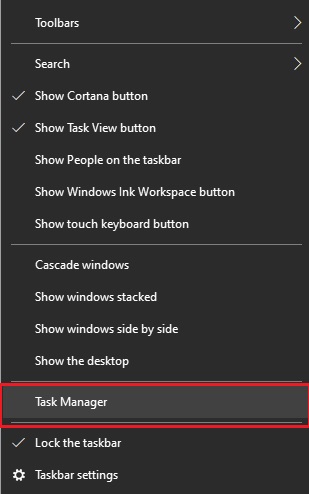
- Selecione Processos no menu superior.
- Clique com o botão direito do mouse no processo desnecessário e que consome recursos que você deseja fechar e escolha Finalizar tarefa no menu de contexto. Alternativamente, você pode selecionar o processo e clicar no botão Finalizar tarefa presente no canto inferior direito da janela do Gerenciador de Tarefas. Como exemplo, estamos fechando o aplicativo HeavyLoad em nosso computador.
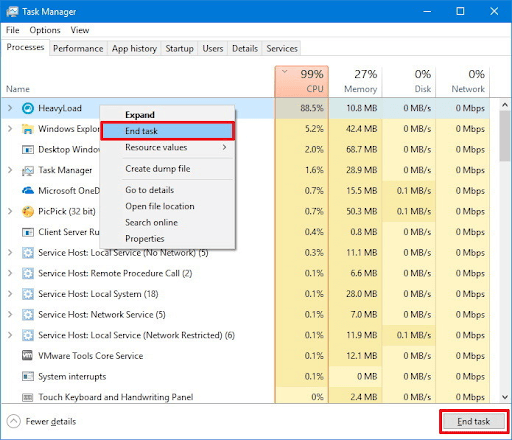
- Depois de terminar o processo desnecessário, você pode fechar a janela do Gerenciador de Tarefas.
Correção 3: faça overclock na RAM e na CPU do seu computador
RAM e CPU estão intimamente relacionados. Uma RAM ou CPU com overclock pode aumentar instantaneamente o desempenho da CPU. O overclocking de RAM melhora a velocidade de processamento de dados da CPU, ajuda a obter mais FPS e geralmente corrige o gargalo da CPU. Portanto, você pode fazer overclock da RAM e da CPU usando o melhor software de overclock para Windows.
Correção 4: Diminua as configurações de jogo da sua CPU
Você pode diminuir as configurações do jogo da CPU, como distância de desenho, densidade populacional, etc., para reduzir a carga na CPU, melhorar o desempenho da CPU e, finalmente, corrigir os gargalos da CPU.
Correção 5: reduza as configurações gráficas
Bem, não há correções suficientes para os gargalos da GPU, mas diminuir as configurações gráficas certamente pode ajudar a melhorar o desempenho da GPU. Assim, você pode diminuir os gráficos do jogo para reduzir a carga da GPU e ajudá-lo a ter um melhor desempenho.
Leia também: [Fixo] Desktop Window Manager High GPU no Windows 10, 11
Correção 6: Overclock da GPU
O overclock da GPU também é uma boa ideia para aumentar o desempenho da GPU e corrigir os gargalos da GPU. Portanto, você pode usar o melhor software de overclock para fazer o overclock da GPU em seu computador.
Correção 7: atualize os processadores
Se nenhuma das soluções acima ajudar a corrigir os gargalos de CPU/GPU, atualizar os processadores é o último recurso. Assim, se nada ajudar, você pode atualizar sua CPU (em caso de gargalos de CPU) e GPU (em caso de gargalos de GPU) para o novo.
Então, o acima foi o que você pode fazer para se livrar dos gargalos da CPU e da GPU. Agora, vamos responder a algumas perguntas comuns sobre o mesmo.
perguntas frequentes
A seguir estão as respostas para quase todas as perguntas frequentes sobre os gargalos de CPU e GPU.
Q1. O gargalo da GPU afeta a CPU?
Não há danos ao sistema, mas você pode não obter o desempenho desejado do processador se ocorrer um gargalo.
Q2. O que acontece se a CPU for melhor que a GPU?
Se sua CPU tiver um desempenho melhor que a GPU, ela renderizará instruções mais rapidamente do que sua GPU pode manipular. E esse desequilíbrio entre a CPU e a GPU pode levar a gargalos da GPU.
Q3. A RAM pode afunilar uma CPU?
RAM e CPU estão intimamente relacionados entre si. A velocidade da RAM pode afetar o desempenho da CPU, levando ao gargalo da CPU.
Q4. A RAM afunila a GPU?
A RAM geralmente não causa gargalos na GPU, a menos que você não tenha RAM suficiente para executar um jogo específico sem problemas.
Q5. Qual é o pior gargalo de GPU ou gargalo de CPU?
Geralmente, um gargalo de CPU é pior do que um gargalo de GPU. Ao contrário dos gargalos da GPU, os gargalos da CPU causam travamentos no jogo.
Gargalos de CPU e GPU corrigidos
O guia do artigo acima explicou o conceito do gargalo da CPU e do gargalo da GPU. Também discutimos como corrigir esses gargalos. Você pode usar as correções compartilhadas neste artigo para resolvê-las.
Se você tiver alguma dúvida não respondida ou outras preocupações sobre este artigo, sinta-se à vontade para nos escrever um comentário.
